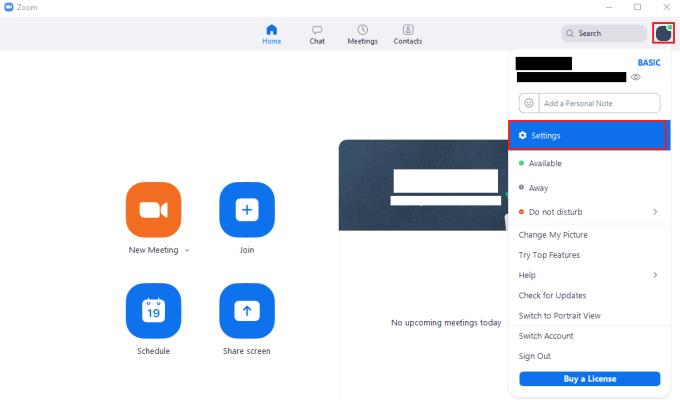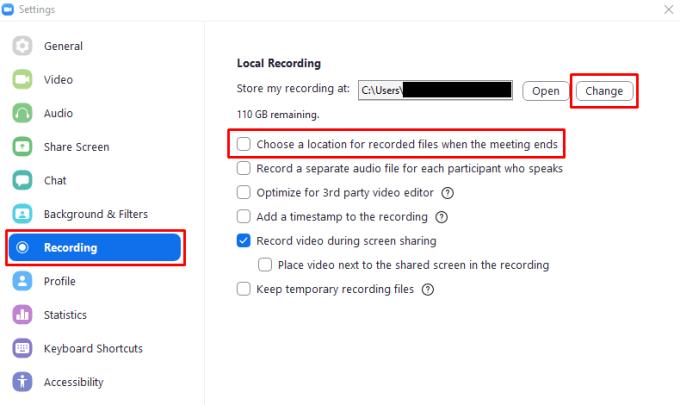Joskus Zoom-puhelun tai kokouksen aikana saatat haluta tallentaa, mitä tapahtuu. Kokouksen nauhoittamiseen on monia syitä, aina perheen sulkemishetken säästämisestä siihen, että voit tarkistaa, että luentomuistiinpanot ovat oikein.
Vinkki: Ennen kuin nauhoitat mitään, on hyvä muistaa, että on hyvä varmistaa, että ihmiset tietävät, että heitä äänitetään, jos aiot jakaa tallenteen, etenkin Internetissä. Lisäksi saatat kohdata sopimus- tai oikeudellisia ongelmia, jos tallennat ja jaat joitain kokouksia.
Tietysti, jos nauhoitat kokousta, nauhoitus on tietysti tallennettava jonnekin. Oletusarvoisesti Zoom tallentaa tallenteet "Dokumentit"-kansioosi "Zoom"-nimiseen kansioon. Jos C-asemassasi ei ole tilaa tai haluat vain tallentaa tallenteet jonnekin muualle, voit tehdä sen melko helposti Zoomin asetuksista. Pääset asetuksiin napsauttamalla käyttäjän kuvaketta oikeassa yläkulmassa ja napsauttamalla sitten "Asetukset".
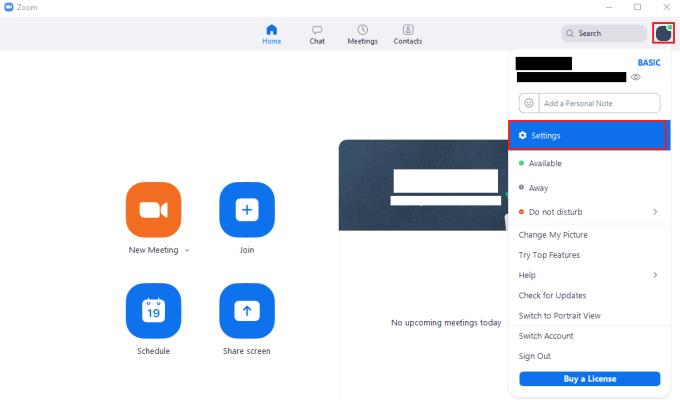
Pääset Zoomin asetuksiin napsauttamalla käyttäjäkuvakettasi ja sitten avattavasta valikosta kohtaa "Asetukset".
Kun olet asetuksissa, vaihda "Tallennus"-välilehteen. Jos haluat muuttaa tallenteiden oletusarvoista tallennuspaikkaa, napsauta "Muuta" oikeassa yläkulmassa ja selaa sitten hakemistoon, jota haluat käyttää. Jos haluat, että sinulta kysytään, minne tallenne tallennetaan joka kerta, kun tallennat, valitse valintaruutu "Valitse tallennustiedostojen sijainti kokouksen päätyttyä".
Huomautus: Varmista, että sinulla on tarpeeksi vapaata tallennustilaa määrittämässäsi paikassa. videotiedostot voivat viedä paljon tilaa hyvin nopeasti.
Vinkki: On suositeltavaa tallentaa paikalliselle kiintolevylle, koska Zoomilla voi olla vaikeuksia ladata videota pilvipalveluihin riittävän nopeasti, jos Internet-yhteys on hidas.
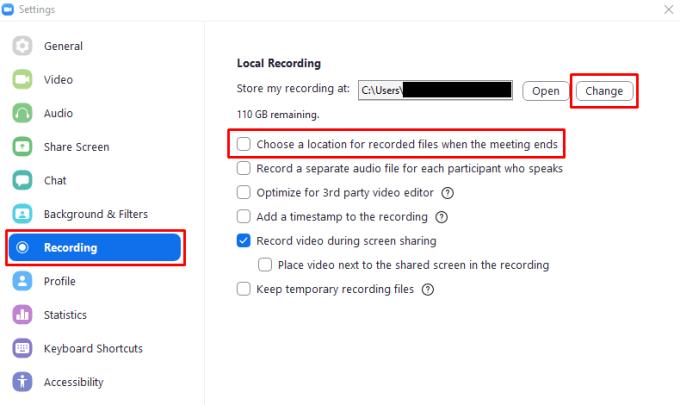
Napsauta "Muuta" valitaksesi uuden oletusarvoisen tallennuspaikan tallennuksille tai napsauta "Valitse tallennustiedostojen sijainti kokouksen päätyttyä", jos haluat, että sinua pyydetään joka kerta, kun tallennat.